¿Cómo transferir los datos de un iPhone a otro nuevo? En este artículo, te mostramos 4 maneras sencillas para pasar los archivos de un iPhone a otro iPhone. Muchos usuarios usan las herramientas profesionales FonePaw DoTrans, que soporta transferir datos entre iPhone parcial o completamente.
"He comprado un iPhone 13 y quiero pasar los datos de mi iPhone 10 al nuevo dispositivo. ¿Podría decirme cuál es la mejor manera para lograrlo?
--Valeria
El nuevo iPhone 13 lanzó hace poco. Muchos usuarios de Apple ya tiene la oportunidad para cambiar su iPhone 12/11/10/9/8/7/6 antiguo. Al comenzar a usar el iPhone nuevo, necesitas posiblemente pasar los datos de un iPhone a otro y no deseas perder ningún dato como contactos, mensajes o fotos.
¿Cómo puedes pasar los datos de un iPhone antiguo a otro nuevo? Aquí, te presentamos 4 métodos prácticos para transferir los archivos de iPhone a iPhone. Todo funciona perfectamente en la última versión de iOS 15.
Artículos relacionados:
4 maneras fáciles de pasar las fotos de un iPhone a otro iPhone (opens new window)
5 maneras de pasar contactos de un iPhone a otro (opens new window)
1. Transferir los datos de un iPhone a otro nuevo con iCloud
¿Cómo pasar los datos de un iPhone a otro nuevo en mi móvil? Si no deseas realizar la transferencia de datos en el ordenador, puedes usar iCloud para crear una copia de seguridad y después, restaurarla en el iPhone nuevo. Para realizarlo con mayor seguridad, es recomendable conectar tu iPhone a la red Wi-Fi estable.
Paso 1. Ve a Ajustes (Configuración) > ID de Appley > iCloud en tu iPhone antiguo.
Paso 2. Selecciona "Copia en iCloud" y habilita la opción para iniciar copia de seguridad en iCloud.
Paso 3. Presiona "Realizar copia de seguridad ahora".
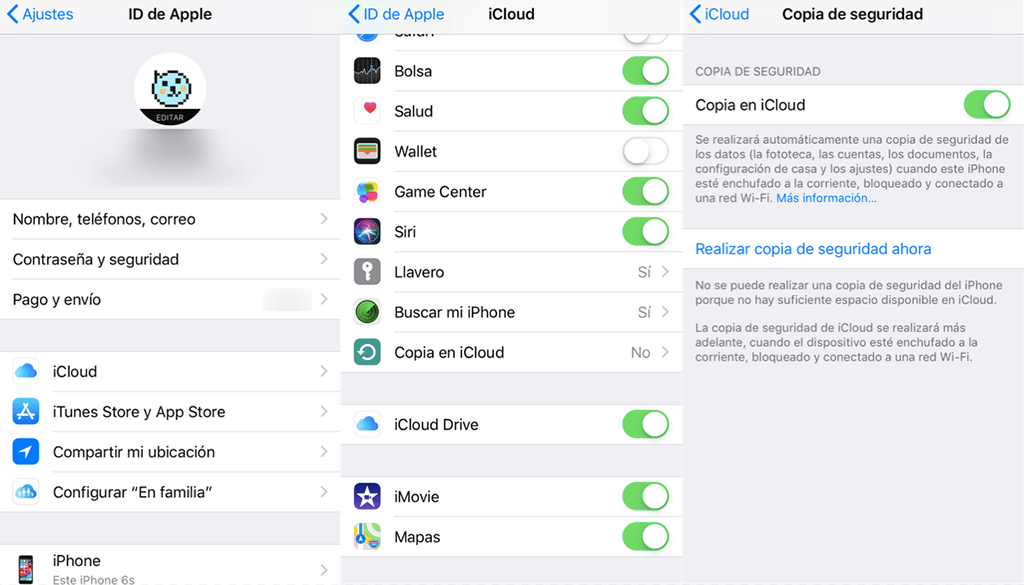
Paso 4. Activa el iPhone nuevo. A continuación, en la interfaz "Apps y datos", pulsa "Restaurar respaldo de iCloud" y inicia sesión con ID de Apple.
Paso 5. Selecciona una copia de seguridad y presiona "Restaurar".
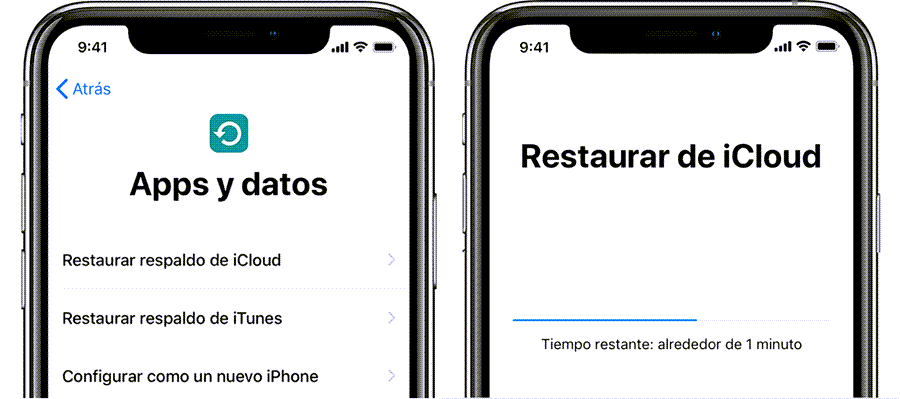
Sugerencia: Si has activado tu iPhone nuevo, necesitas borrar todo para restaurar la copia de seguridad de iCloud. Puedes acceder a Ajustes > General > Restablecer > Borrar contenidos y ajustes.
2. Pasar datos de un iPhone a otro nuevo con iTunes
Como algunos usuarios de iPhone nos dicen que les han llevado mucho tiempo en transferir los datos mediante iCloud debido a la mala velocidad de conexión a Internet. Por eso, aquí te mostramos otra manera - pasar los archivos desde un iPhone a otro usando iTunes.
Paso 1. Abre iTunes y conecta tu iPhone antiguo al ordenador Windows o Mac.
Paso 2. Haz clic en el icono del dispositivo > "Resumen" > "Realizar copia ahora". Después, desconecta el dispositivo iOS del PC.
Paso 3. Si no has usado el iPhone nuevo, al llegar a la pantalla "Apps y Datos", selecciona "Restaurar respaldo de iTunes".
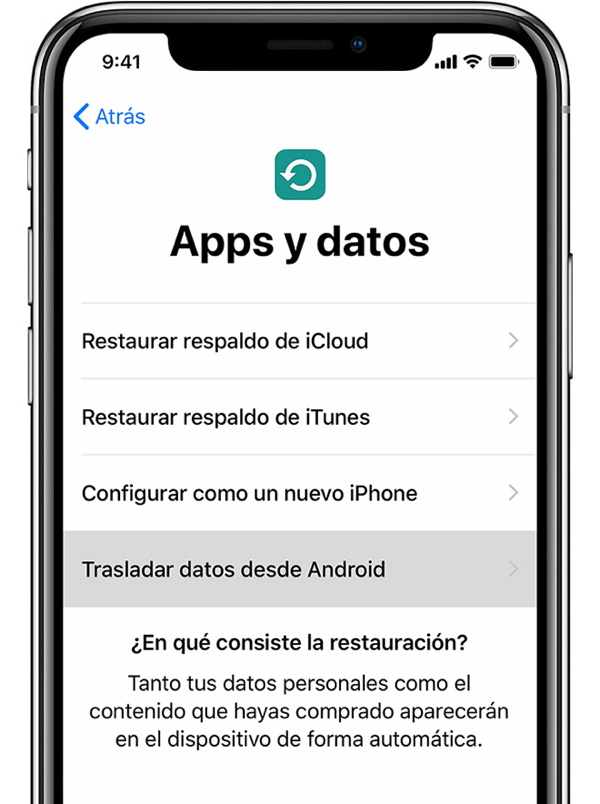
Al mismo tiempo, también puedes conectar el iPhone nuevo al ordenador con un cable USB y ejecutar iTunes. Luego, ve a "Resumen" > elige "Este ordenador (o Este computadora)" > "Restaurar copia.."

3. Pasar datos de un iPhone a otro nuevo sin iCloud/iTunes
Cuando se refiera la transferencia de datos desde un viejo iPhone hacia un nuevo iPhone como iPhone 13/12/11/10/SR/SE/X, muchos usuarios de dispositivos prefieren usar iTunes o iCloud. Sin embargo, el iPhone que estás usando necesita ser configurado como nuevo para restaurar el respaldo de iTunes o iCloud y todos los contenidos existentes y configuraciones serán borradas.
Por lo tanto, nos gustaría presentarte otra forma fácil de mover los archivos desde tu viejo iPhone a un nuevo iPhone. FonePaw Dotrans (opens new window) es una herramienta muy útil para pasar los datos de un iPhone a otro nuevo. Se soporta pasar fotos (opens new window), contactos (opens new window), mensajes, música (opens new window) y más entre los dispositivos iOS, Android y PC Windows (opens new window).
Basta con hacer unos clics para pasar datos de un iPhone a otro nuevo.
- Conecta los dos iPhone al PC y pasa los datos directamente. No es necesario tener un respaldo.
- Pasa los archivos de un iPhone a otro vía USB sin internet, lo cual es rápido.
- Te permite seleccionar los datos que necesitas transferir hacia el nuevo iPhone.
Descarga gratis y prueba ahora la herramienta de transferencia.
Sugerencia: Si eres usuario de Mac, puedes probar Transferencia iOS para disfrutar la misma función en MacBook o iMac.
Paso 1. Ejecuta el programa DoTrans y conecta los dispositivos al ordenador.
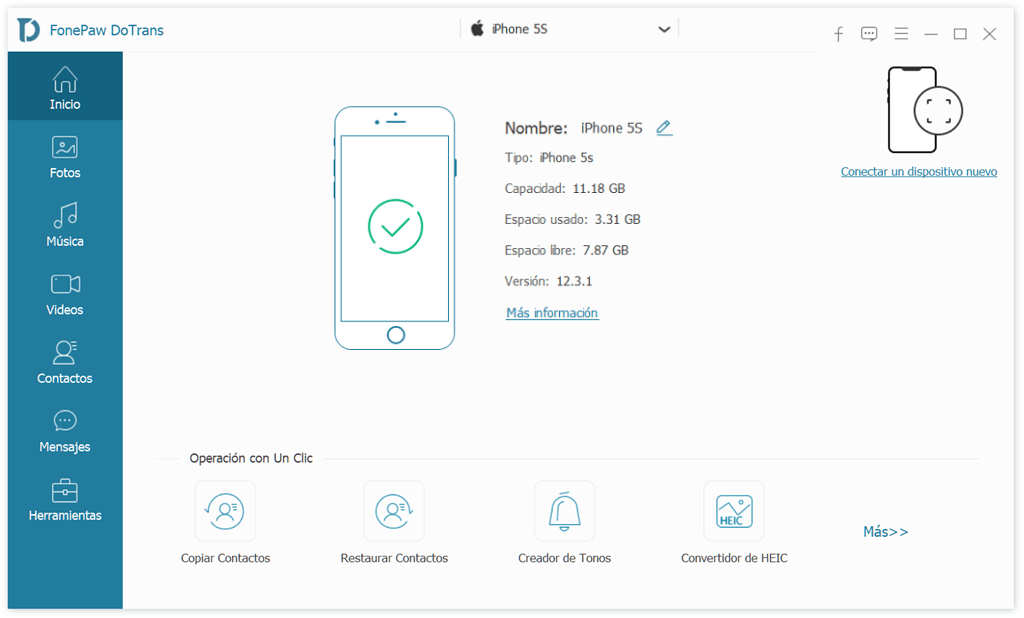
Paso 2. Presiona las funciones en la columna izquierda. Por ejemplo, puedes optar por pasar las Fotos.
Paso 3. Marca los archivos que quieres transferir. Antes de pasarlos, puede obtener una vista previa o eliminarlos.
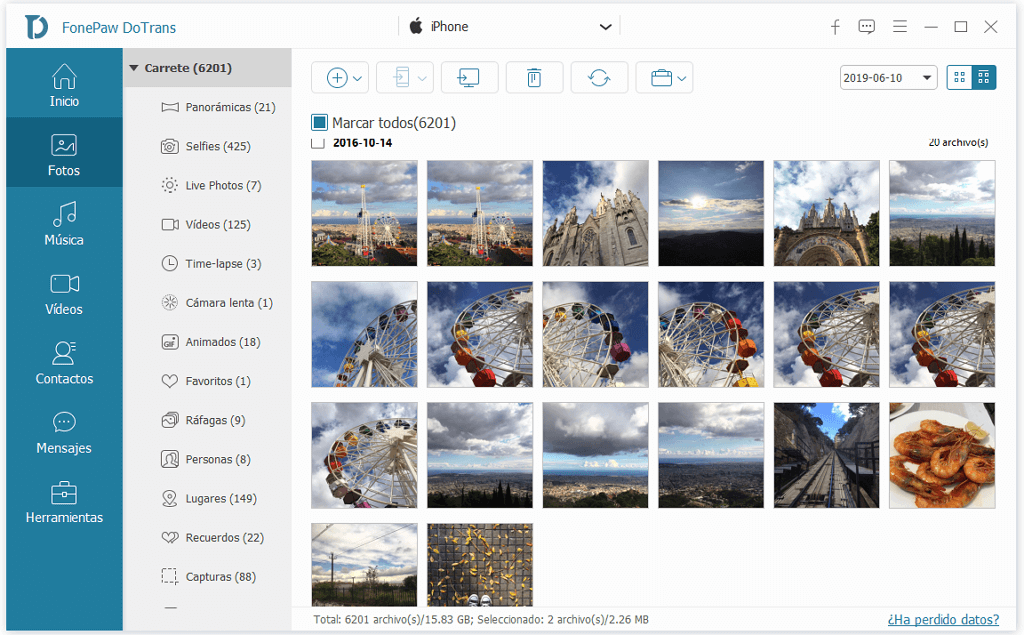
Paso 4. Presiona el icono del móvil o haz clic derecho en el archivo para pasarlo al otro iPhone.

Videotutorial sobre FonePaw DoTrans
4. Pasar datos de un iPhone a otro nuevo con respaldo sin iTunes
FonePaw Respaldo y Restauración de Datos iOS (opens new window) es otra forma efectiva de mover los archivos hacia un nuevo iPhone. Con el programa, los usuarios puedes hacer todo un respaldo para los datos de su viejo iPhone, tales como contactos, mensajes, fotos, videos, podcast, música, etc, y de forma fácil exportar los datos desde respaldos de forma parcial o completa hacia el nuevo iPhone.
Sugerencia: Antes de restaurar los archivos a un nuevo iPhone, necesitas hacer un respaldo de todos los datos en tu viejo iPhone con anticipación con el software de Respaldo y Restauración de Datos iOS.
Paso 1. Descarga FonePaw Respaldo y Restauración de Datos iOS en tu computadora y ejecutarlo.
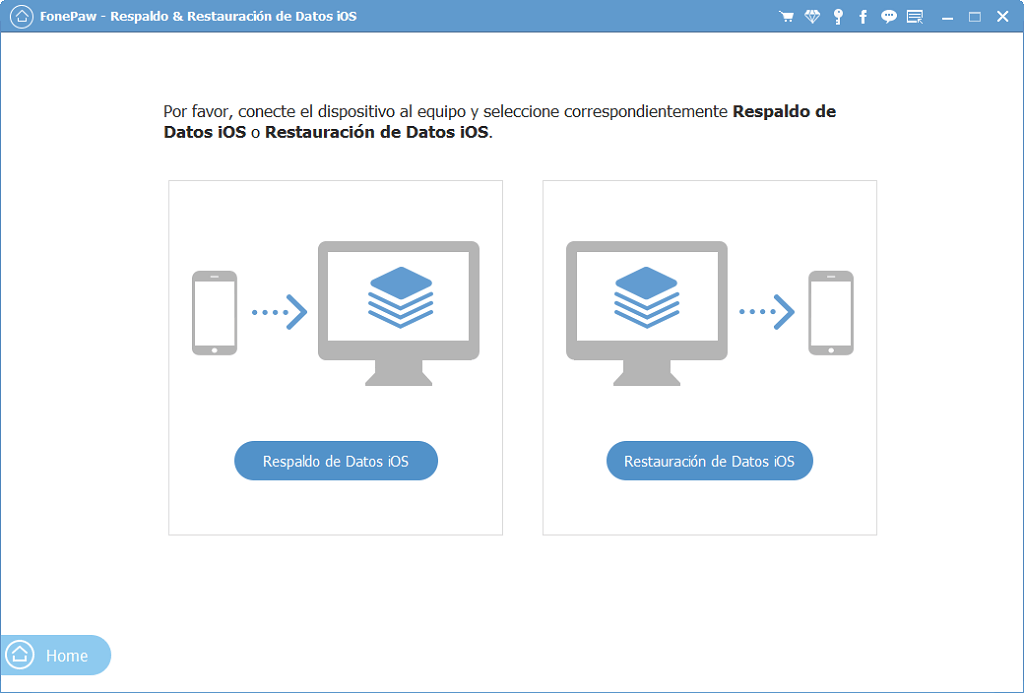
Paso 2. Conecta tu nuevo iPhone a la computadora. Haz clic en “Restauración de Datos iOS” para empezar.
Paso 3. Escoge un respaldo que necesites de la lista. Después de haber seleccionado los archivos que necesites, haz clic en el botón “Restaurar al dispositivo” para restaurar esos datos a tu nuevo iPhone.
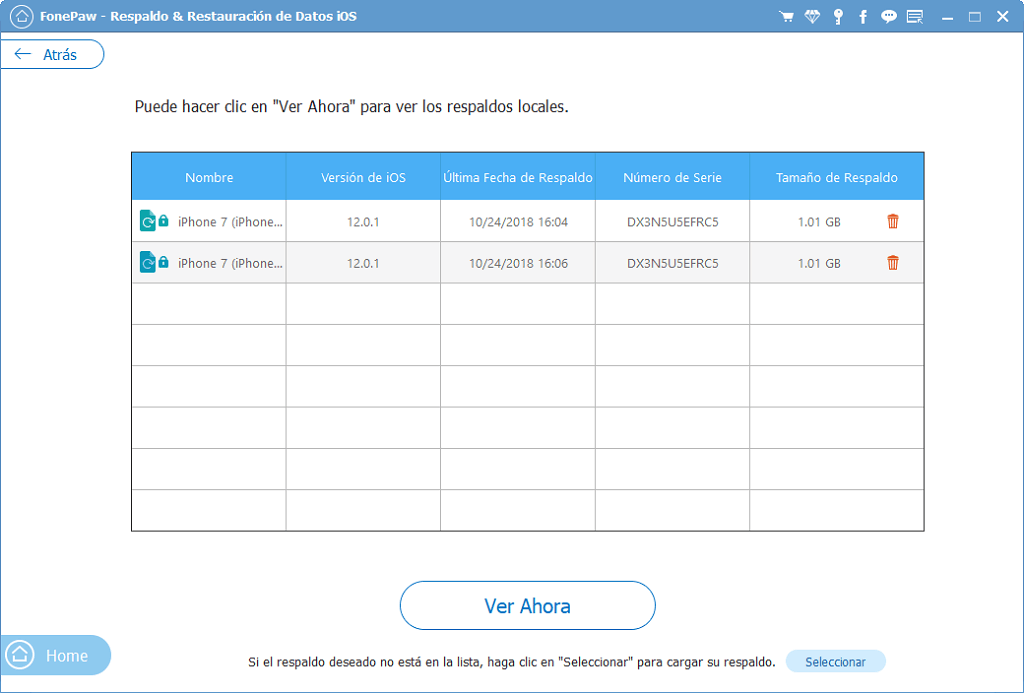
Conclusión
En resumen, es muy fácil pasar los datos de un iPhone a otro nuevo con las maneras mencionadas. Para no borrar ni perder nada, te recomendamos usa FonePaw DoTrans (opens new window), un software de tamaño pequeño y práctico para transferir archivos entre iPhone, Android y PC Windows. ¡Prueba la versión gratis ahora!
- Más leídos
- 5 maneras de recuperar archivos borrados permanentemente en Windows PC
- Grabador de pantalla sin lag para Windows, Mac, iPhone, y Android
- Copiar contactos iPhone a PC en 4 maneras (Guía 2020)
- Mejorar rápidamente la calidad de un video con una resolución superior
- 5 mejores aplicaciones para recuperar conversaciones de WhatsApp para Android
















